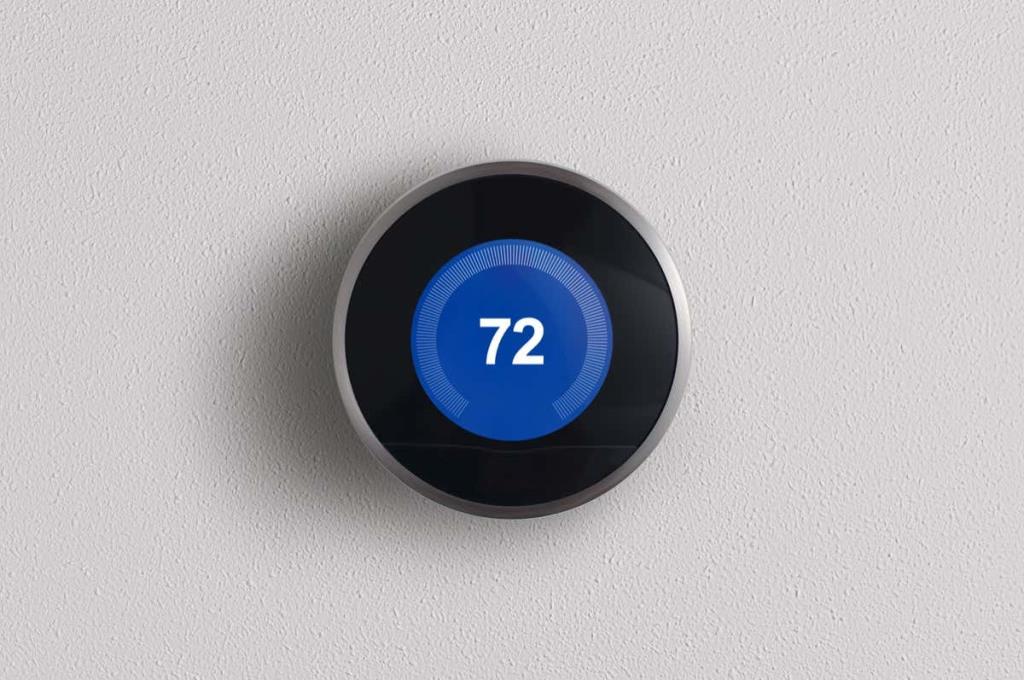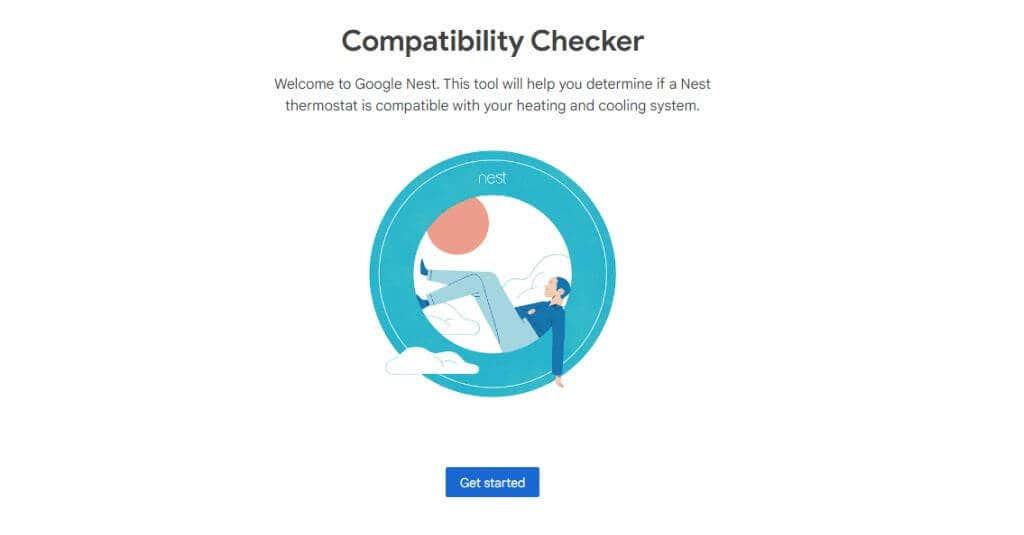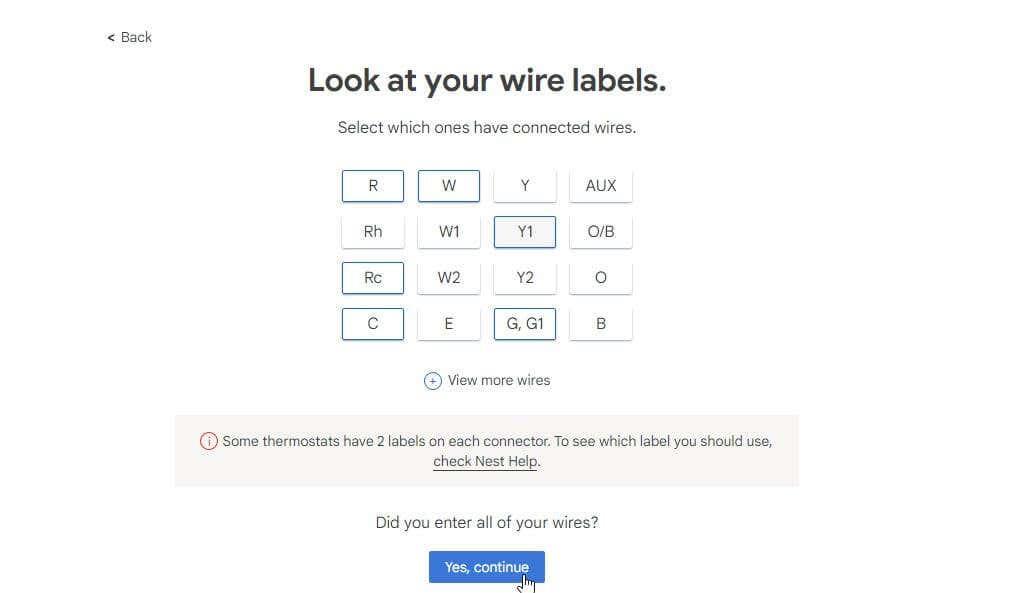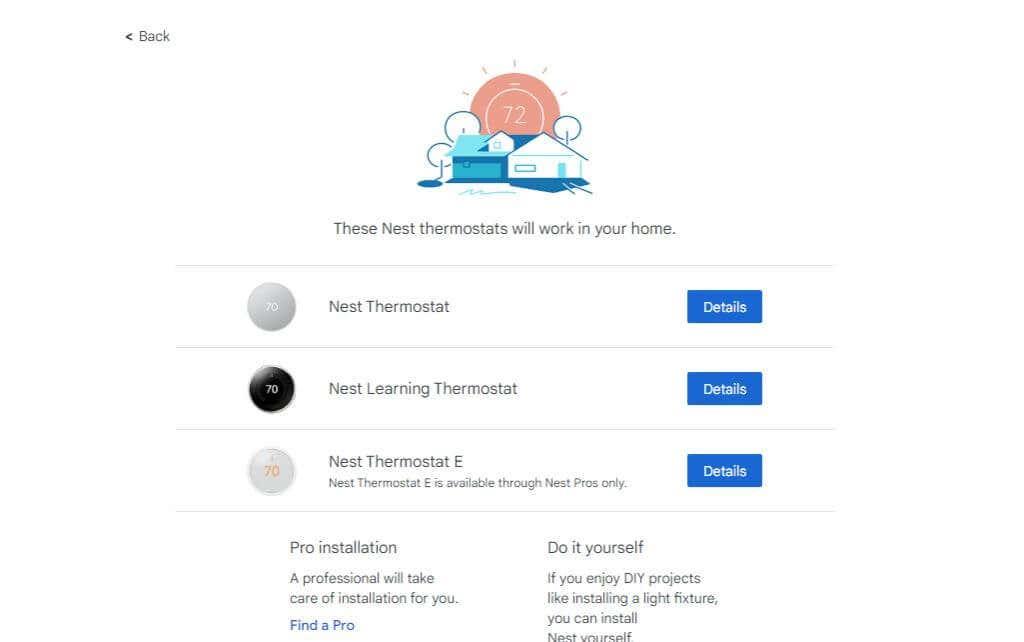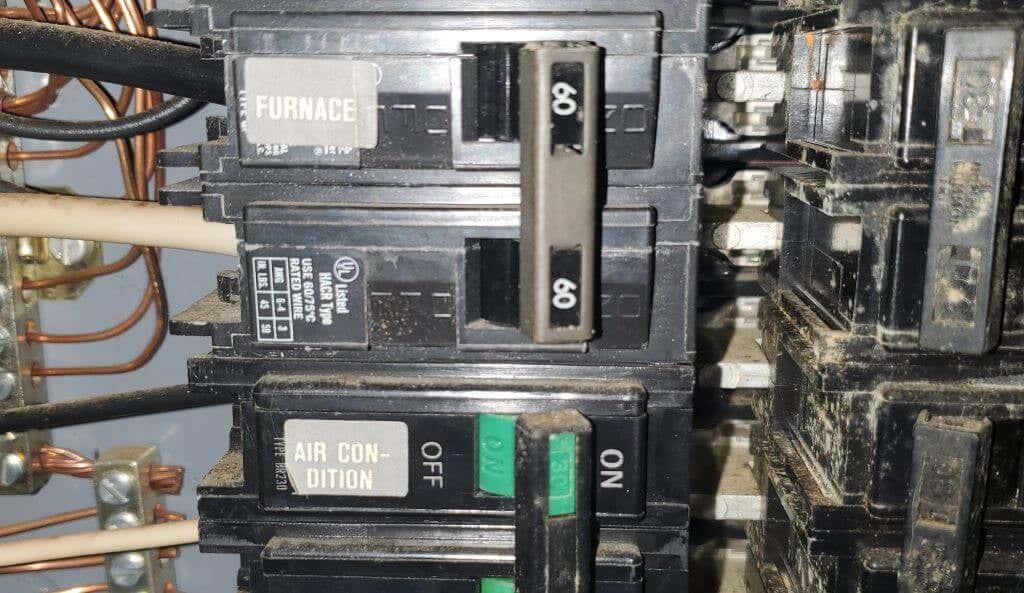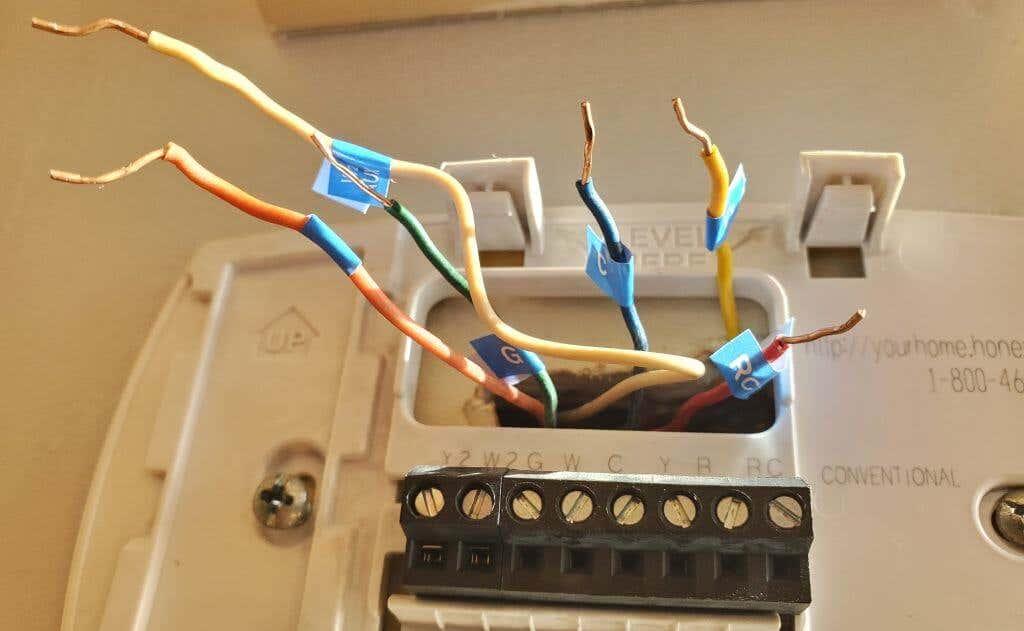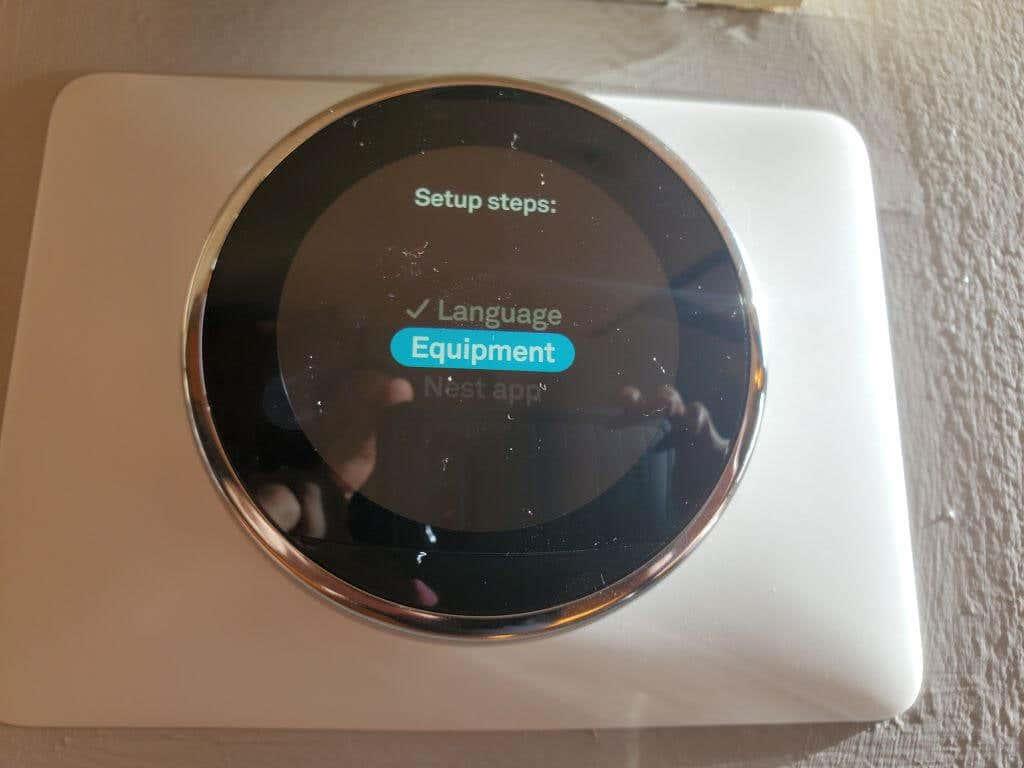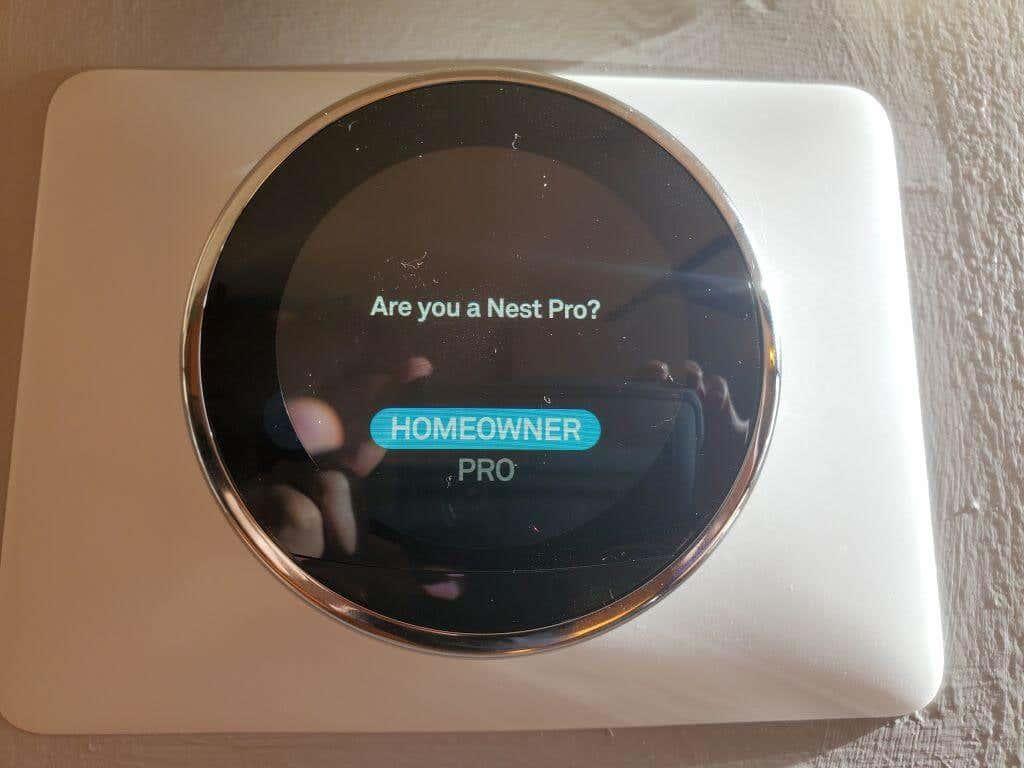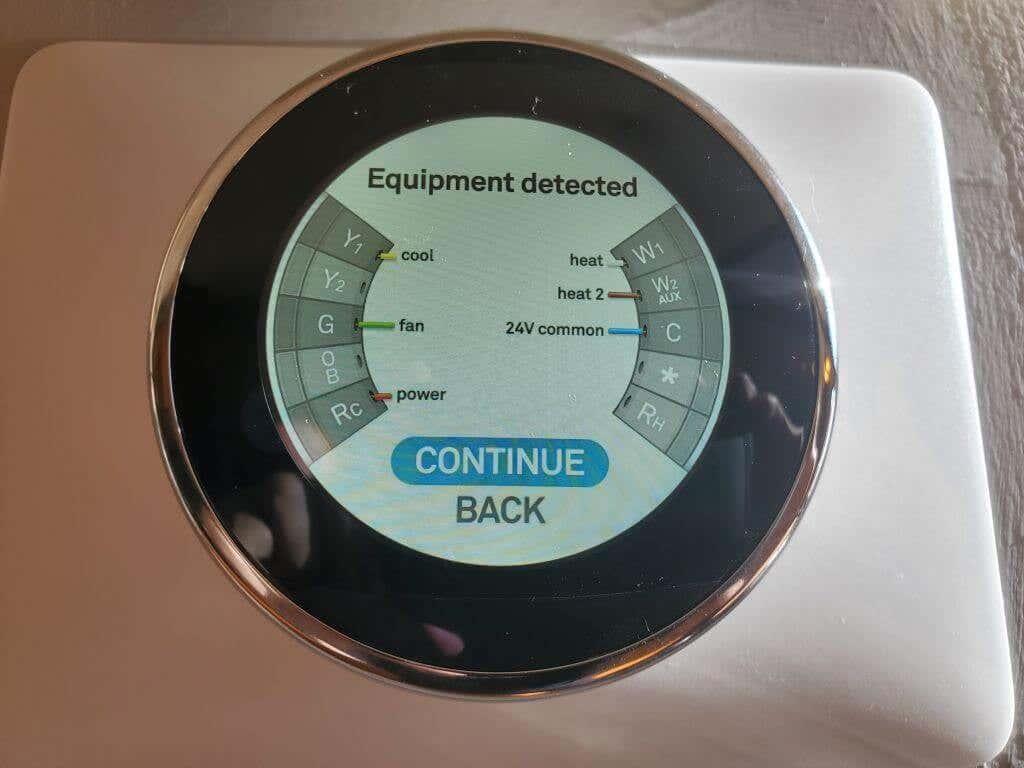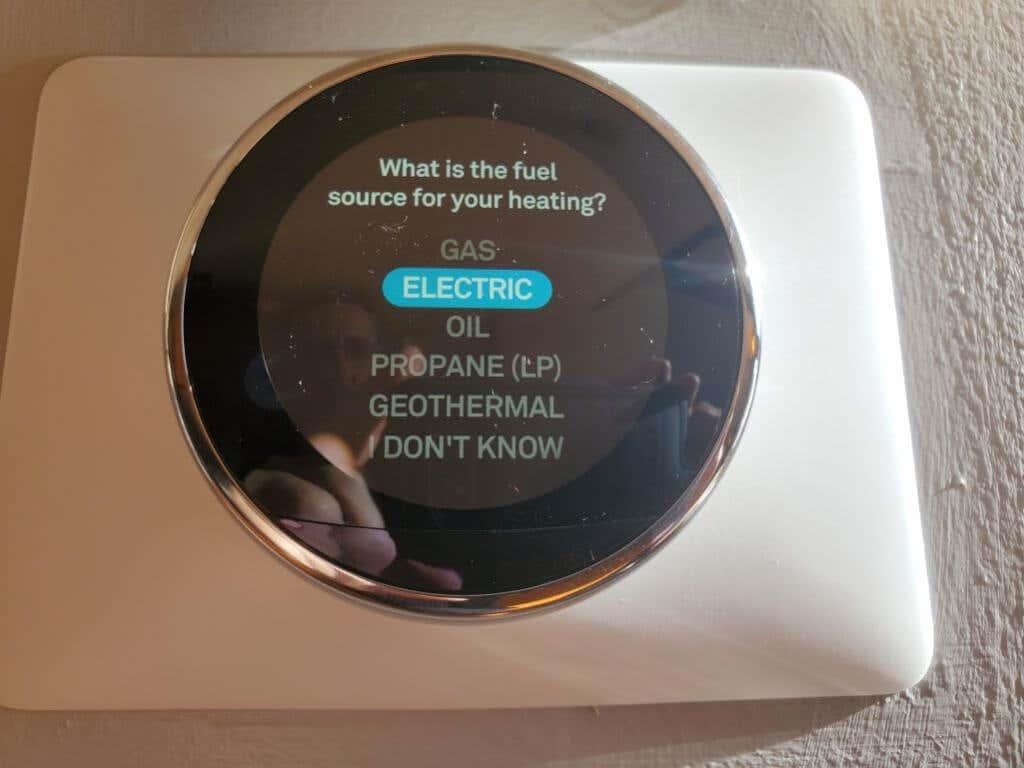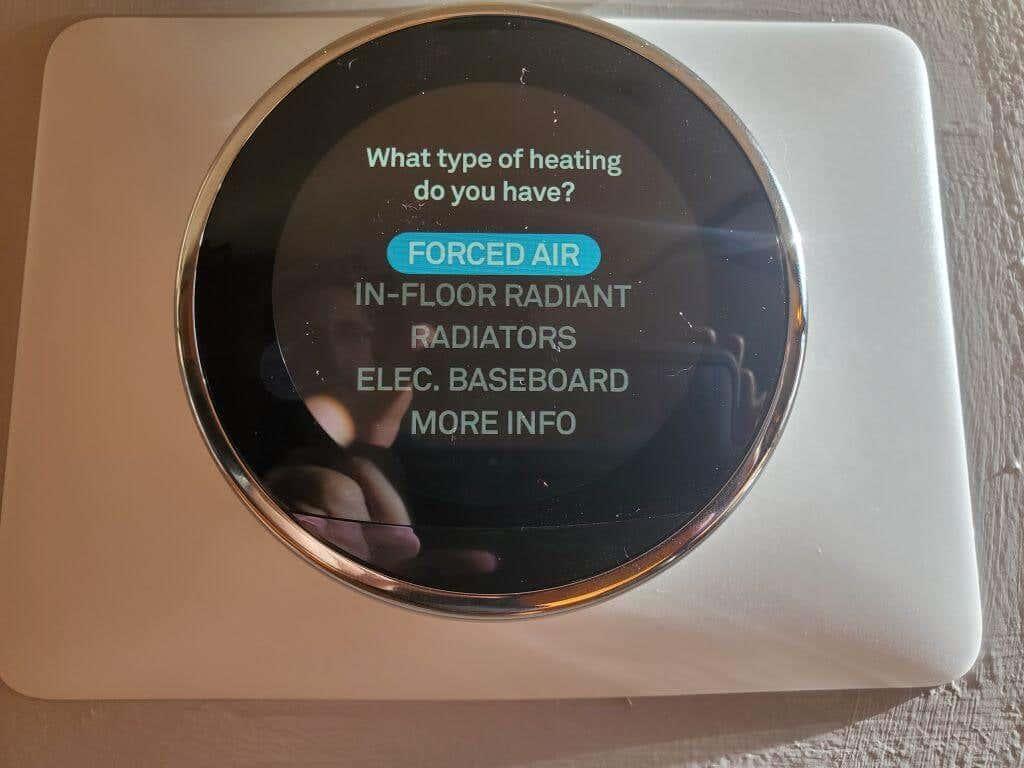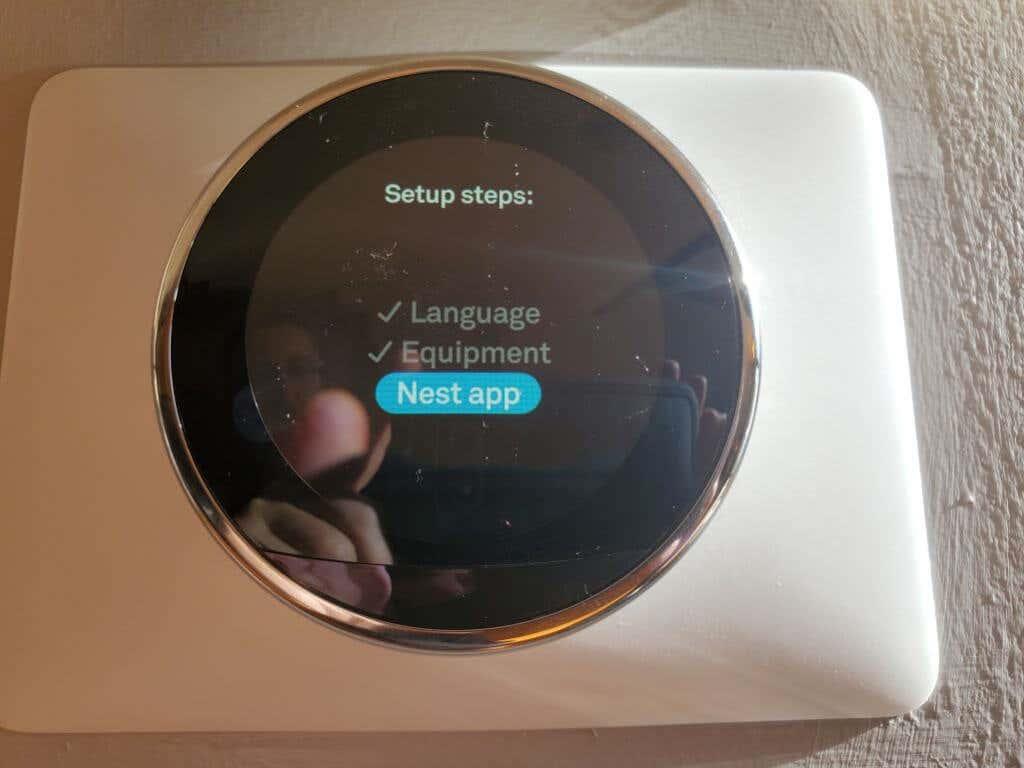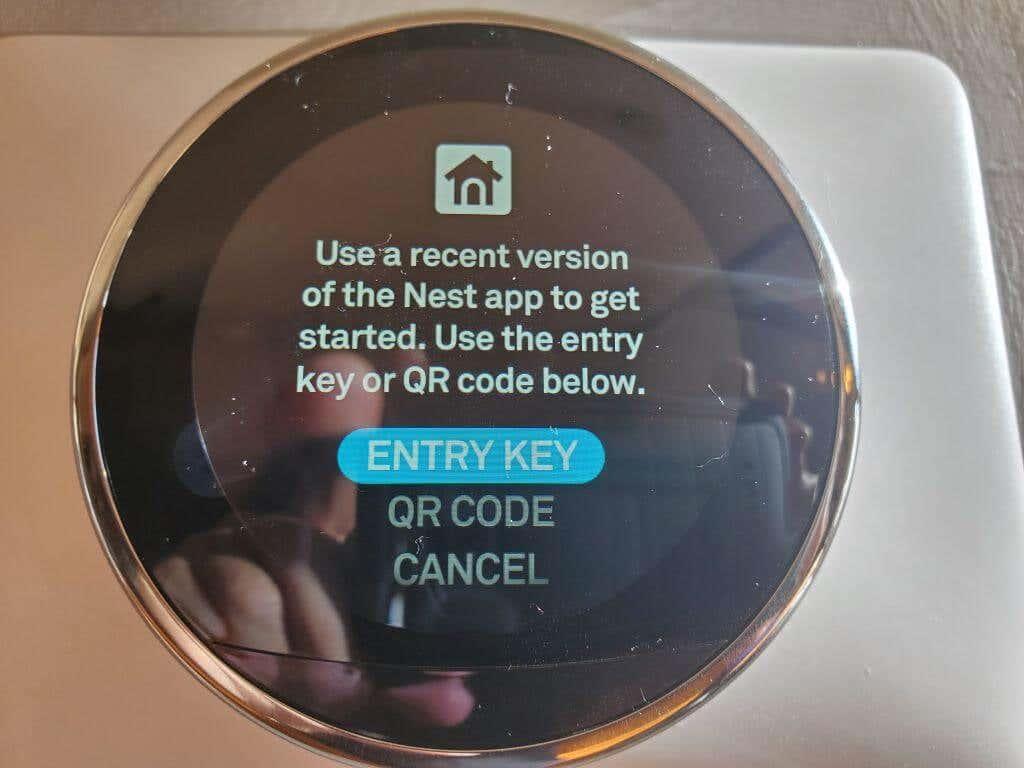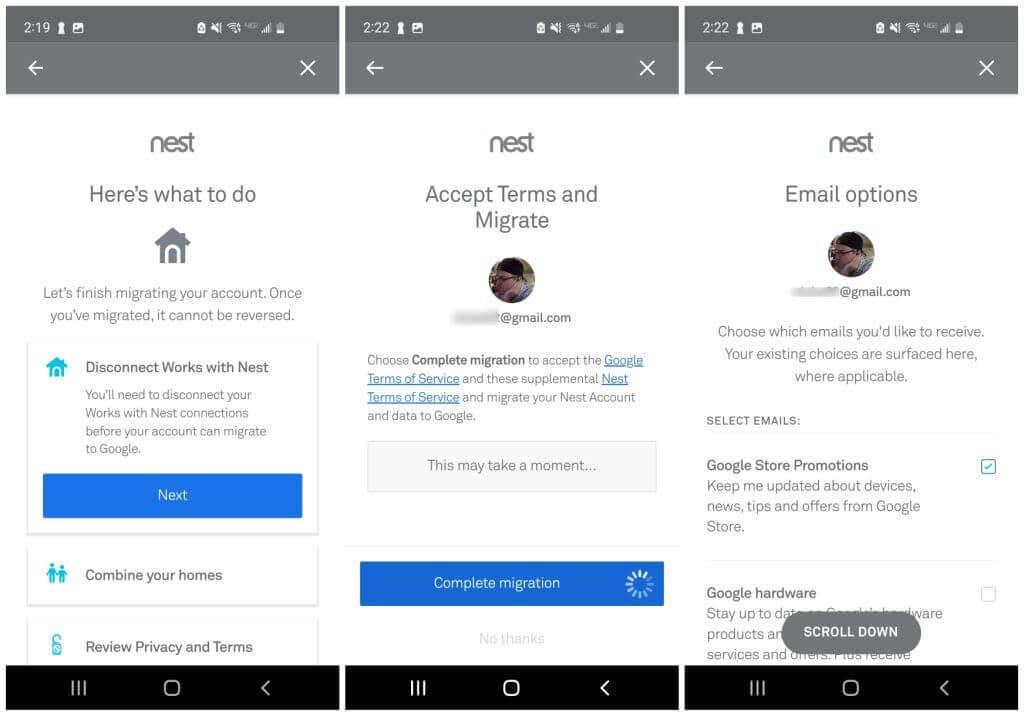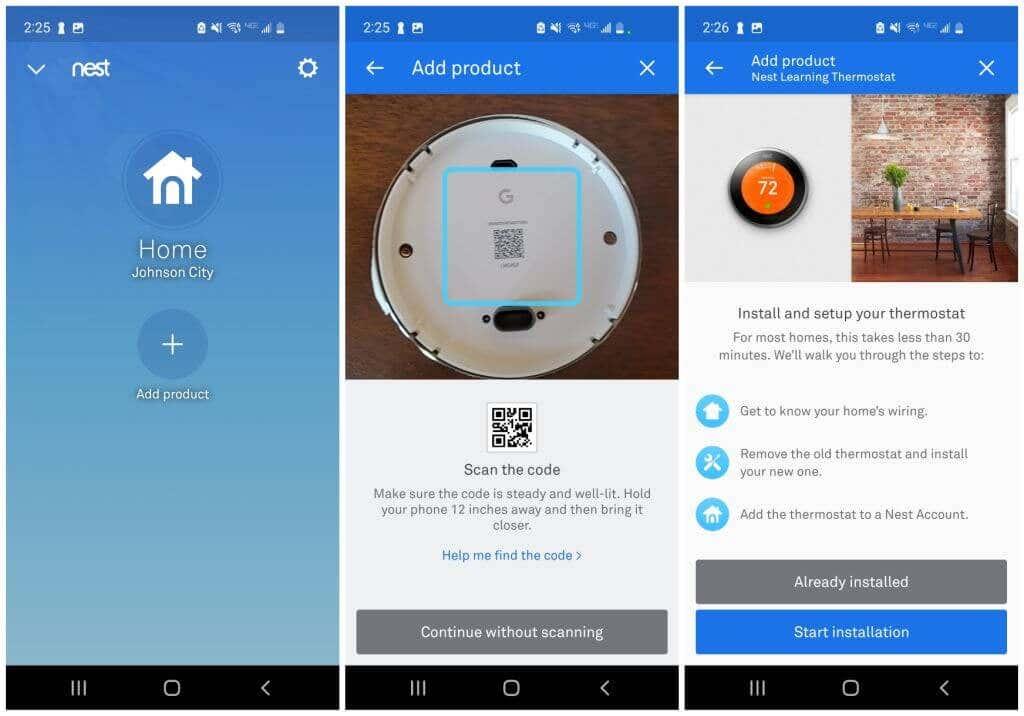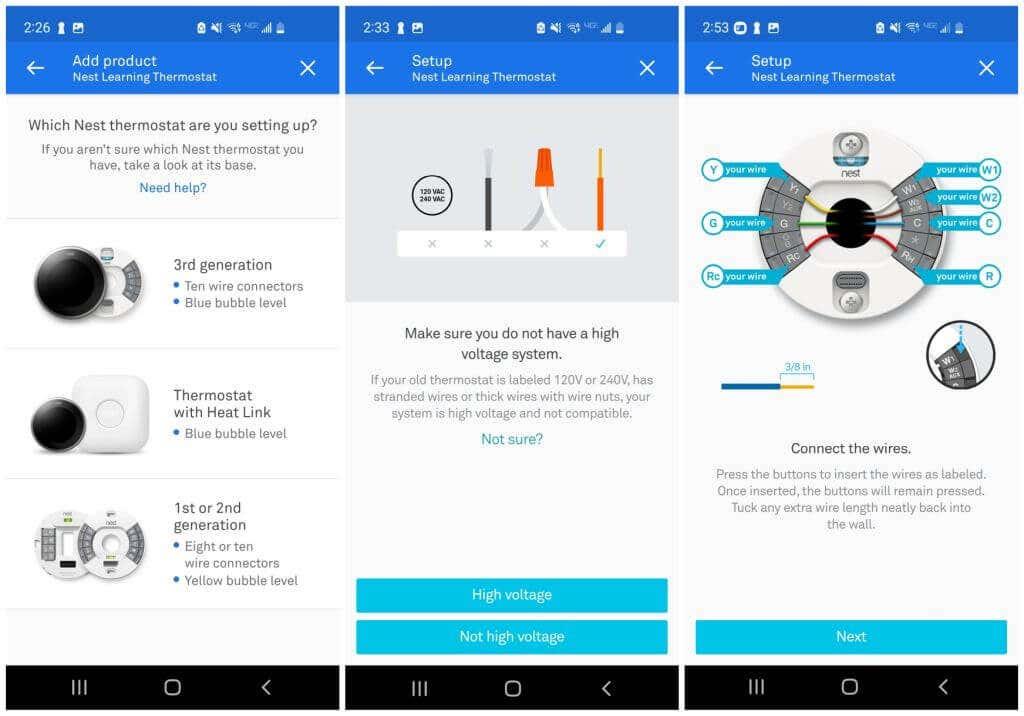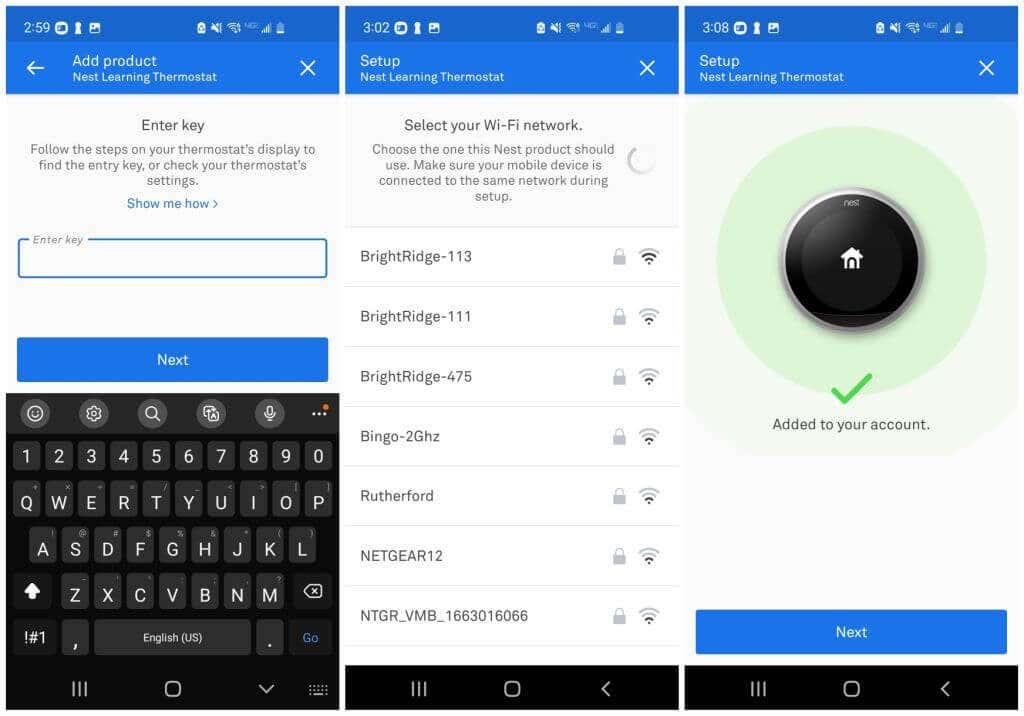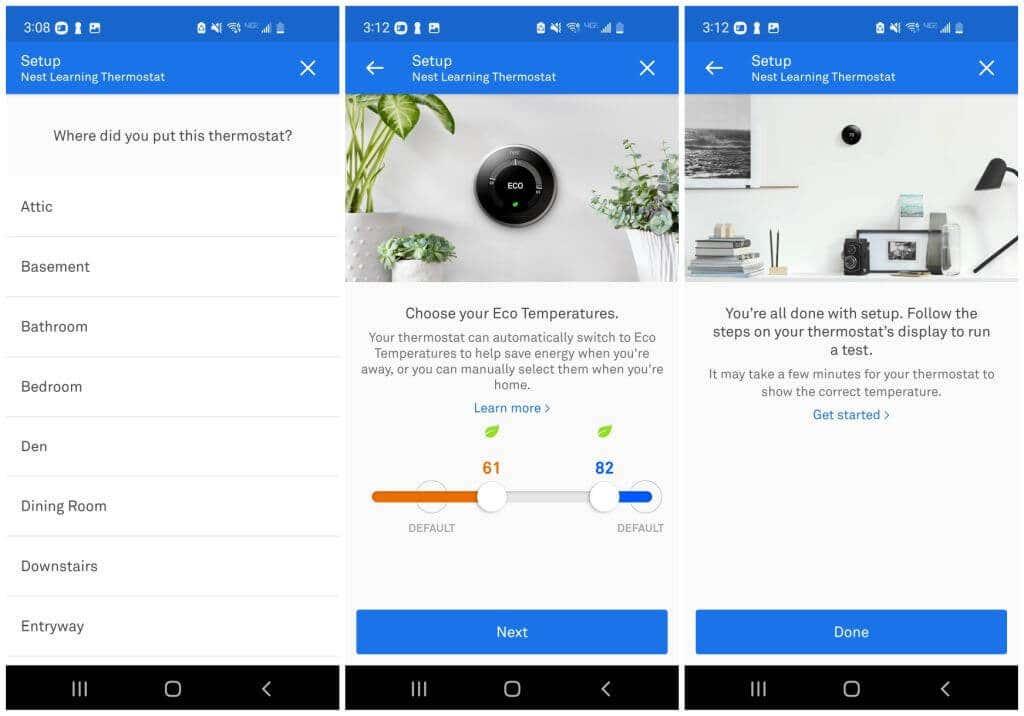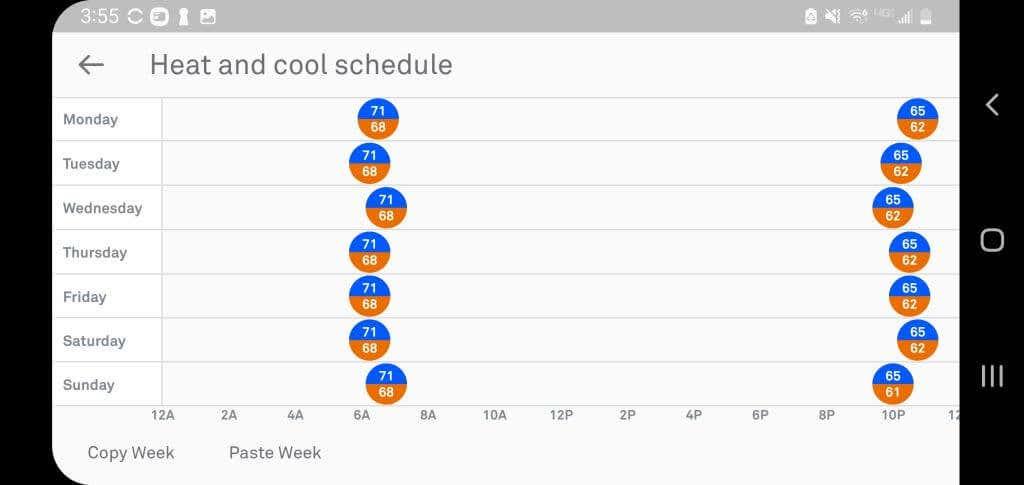Olet ottanut askeleen ja ostanut Nest-termostaatin. Hyvä sinulle! Uusin sukupolvi tunnetaan nimellä "Google Nest Learning Thermostat", ja se on yksi markkinoiden parhaista älykkäistä termostaateista . Se on täydellinen lisä jokaiseen älykkään kotiin.
Nest-termostaatin asentaminen on helppoa ilman sähköasentajan apua. Tässä artikkelissa näet kaikki Nest-termostaatin asentamiseen tarvittavat vaiheet. Mutta toivottavasti ennen kuin ostat yhden näistä älykkäistä termostaateista, olet noudattanut alla olevia vaiheittaisia ohjeita varmistaaksesi, että uusimman sukupolven Nest toimii lämmitys- ja jäähdytysjärjestelmäsi kanssa.
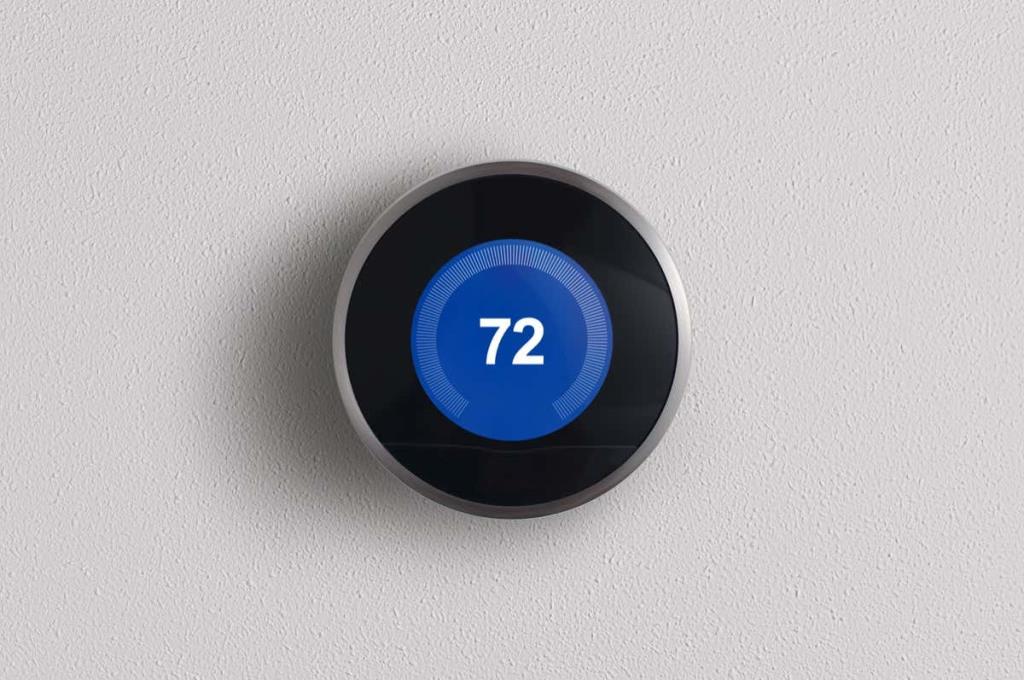
Vaihe 1: Käytä yhteensopivuuden tarkistusta
Google tarjoaa hyödyllisen online-yhteensopivuuden tarkistimen , jonka avulla voit määrittää, onko Nest-termostaatti yhteensopiva LVI-järjestelmäsi kanssa.
- Vieraile sivustolla ja käynnistä ohjattu toiminto valitsemalla Aloita -painike.
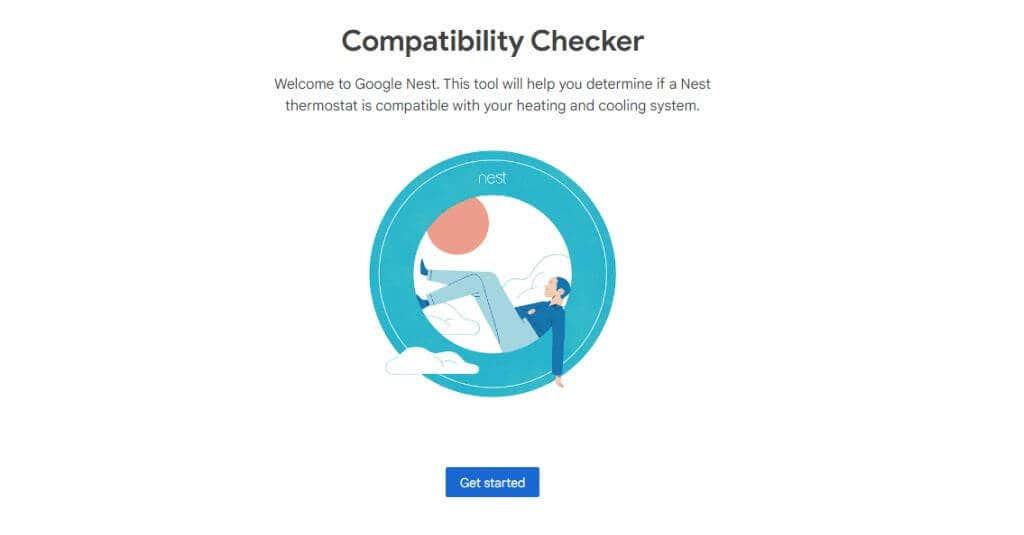
- Noudata näytön ohjeita poistaaksesi ja tarkistaaksesi johdotukset alkuperäisestä seinätermostaatista, jonka haluat vaihtaa.
- Sinun on tarkistettava ja syötettävä alkuperäisen termostaatin johdintarrat ennen kuin valitset Kyllä, jatka .
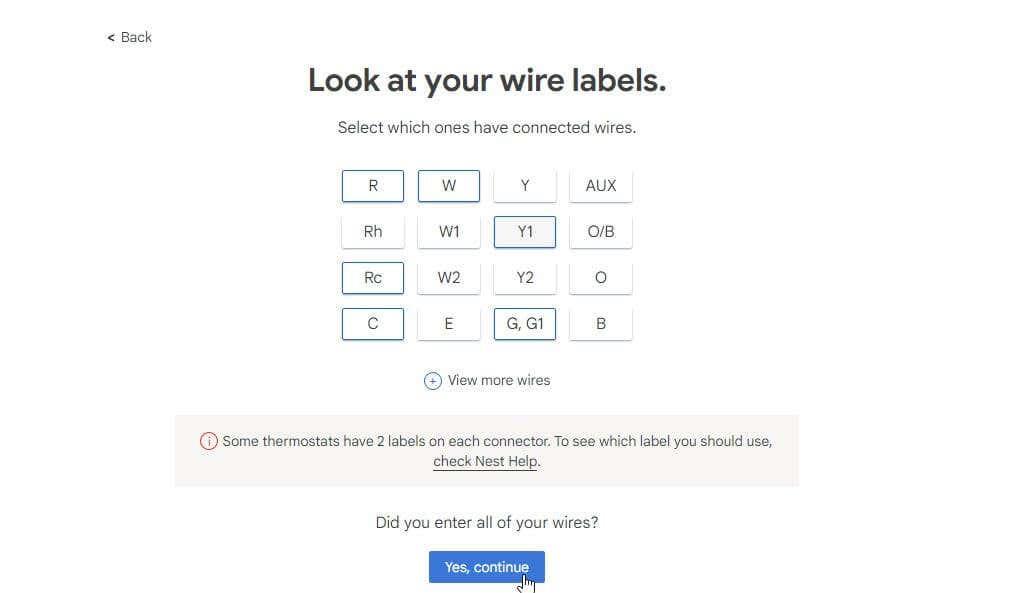
- Lopuksi näet Nest-termostaatit, jotka ovat yhteensopivia järjestelmäsi kanssa antamasi johdotuksen perusteella.
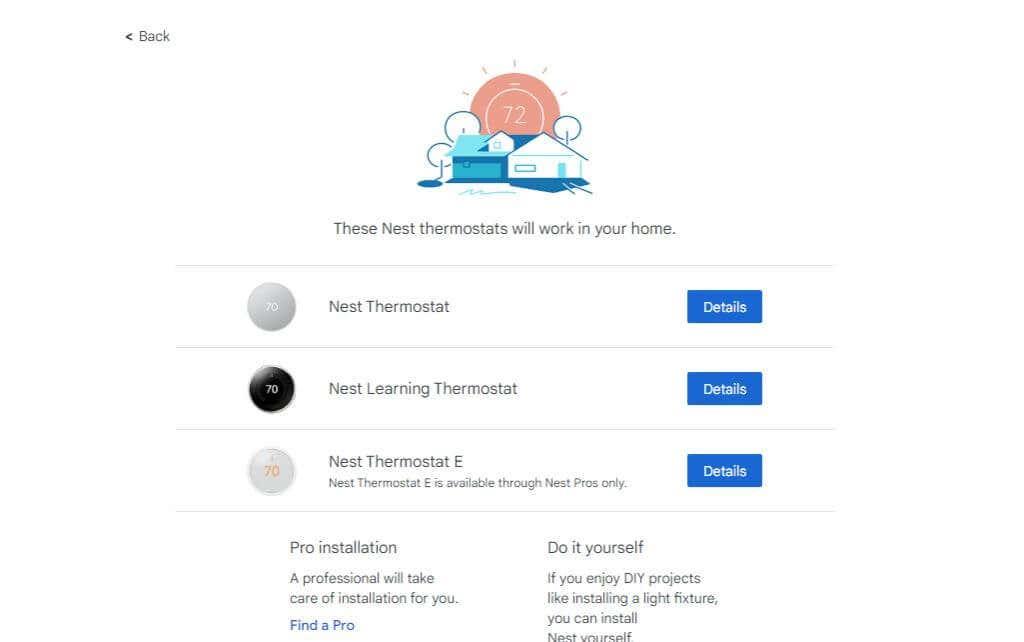
Tämän luettelon avulla voit ohjata, minkä Nestin päätät ostaa. Paras paikka ostaa Nest on Amazon, koska sieltä löydät yleensä parhaan hinnan. Kun uusi Nest-termostaattisi on saapunut ja olet valmis tekemään asennuksen, siirry seuraavaan osioon.
Vaihe 2: Pura ja valmistele Nest-termostaatti
Kun purat Nest-termostaattilaatikon pakkauksesta, löydät enemmän kuin kaiken, mitä tarvitset koko termostaatin asennukseen itse.

Paketti sisältää:
- Nest-termostaatti
- Nest-termostaattijalusta johdotusta varten (tämä on sovitin olemassa olevaan termostaatin johdotukseen)
- Valinnainen verhoilulevy ja Nest-pohjalevy
- Ruuvisarja
- Ruuvimeisseli
- Asennusopas ja johtotarrat
Sinun kannattaa poistaa johdotustarra-arkki ennen kuin siirryt seuraavaan vaiheeseen, jossa poistat nykyisen termostaattisi ja irrotat johdot. Et tarvitse erityisiä liittimiä tai työkaluja alla oleviin vaiheisiin. Kaikki mitä tarvitset tulee paketissa.
Vaihe 3: Irrota vanha termostaatti ja valmistele johdotus
Jos asennat Nest-sovelluksen Androidille tai Nest-sovelluksen iPhonelle , se opastaa sinut johdotusprosessin läpi. Voit kuitenkin suorittaa DIY-johdotusprosessin alla olevien vaiheiden avulla asentamatta sovellusta ensin.
- Etsi lämmitys- ja jäähdytysjärjestelmäsi katkaisijalaatikostasi ja käännä katkaisijat OFF-asentoon.
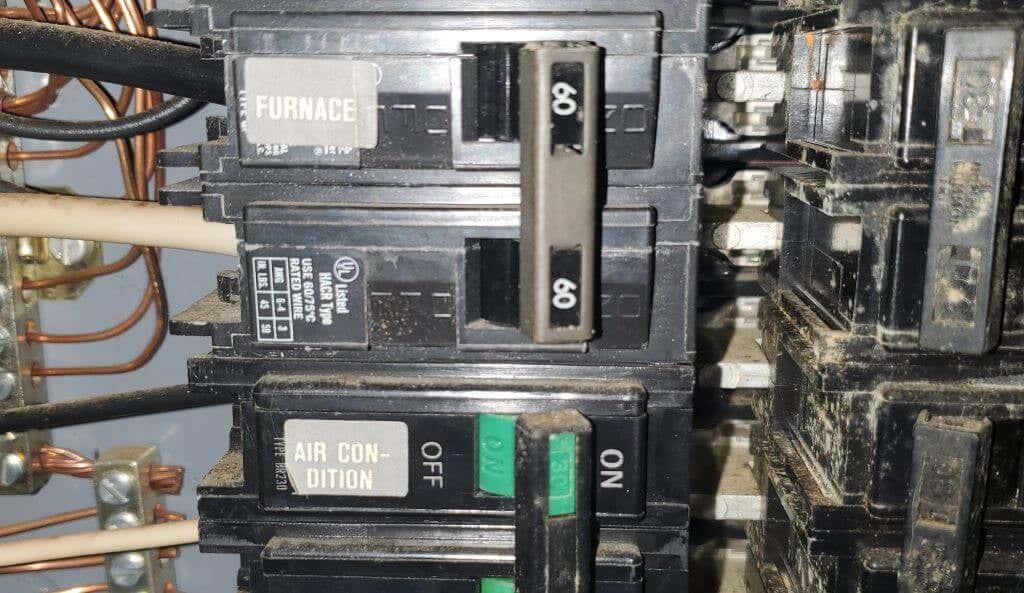
- Palaa vanhaan termostaattiin ja varmista, että virta on katkaistu. Näyttö on tyhjä, tai jos se ei ole, yritä ottaa ilmastointi tai lämmitys käyttöön ja varmista, että järjestelmät eivät käynnisty. Irrota sitten vanhan termostaatin etulevy pohjalevystä. Sinun pitäisi nähdä kaikki johdot alla.

Huomautus : Joidenkin termostaattien paristot on poistettava ennen etulevyn poistamista.
- Ota kuva termostaatin johdotuksesta, jotta et unohda, mihin kukin johto menee. Käytä myös Nest-termostaattilaatikon mukana olevia tarroja ja kiinnitä johtoon asianmukainen tarrakirjain, joka osoittaa, mihin liitit johdot. Irrota sitten johdot vanhan termostaatin liittimistä (saatat tarvita Nest-ruuvitalttaa tehdäksesi tämän). Irrota kaikki asennetut jumpperijohdot.
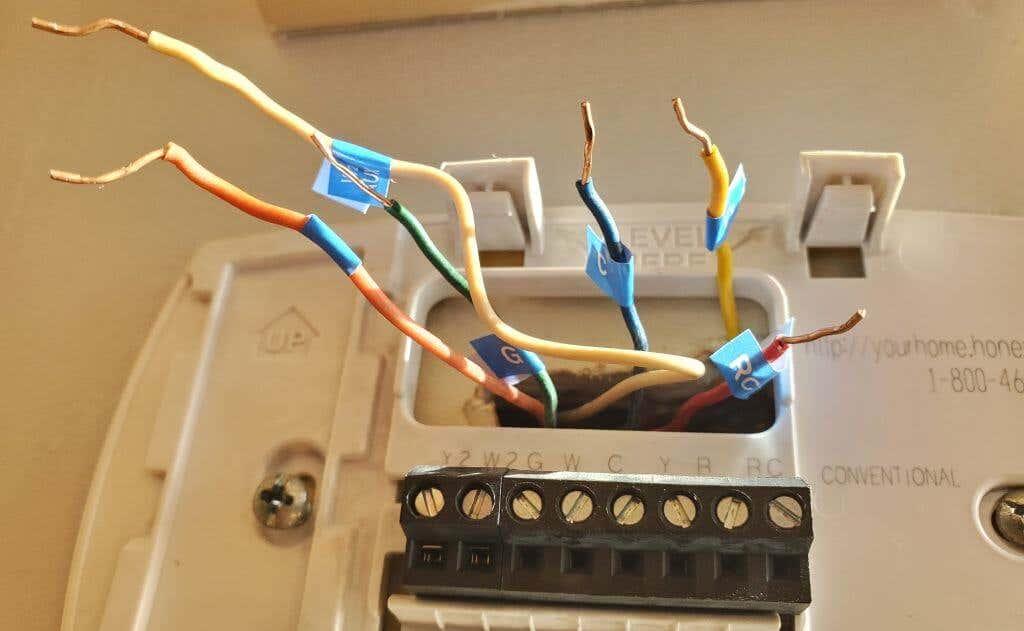
- Irrota lopuksi vanha termostaatin koristelevy seinästä mukana toimitetulla Phillips-kiinnikkeellä Nest-ruuvimeisselissä.
Vaihe 4: Asenna termostaatti seinälle
Nyt olet valmis asentamaan Nest-termostaattilaitteiston. Riippuen siitä, miten alkuperäinen termostaatti kiinnitettiin seinään, voit käyttää joko valinnaista verhoilulevyä tai laatikkolevyä. Yleensä verhoilulevy on paras vaihtoehto.
- Paina Nest-alusta johdotusta varten verhoilulevyyn tai laatikkolevyyn sen mukaan, kumpaa olet käyttänyt. Se napsahtaa kiinni, kun se kiinnitetään. Pujota sitten kaikki johdot keskireiän läpi ja aseta se seinälle, kunnes termostaatin johdotuksen pohjalevyn kupla on keskellä. Kierrä seuraavaksi pohjalevy seinään mukana toimitetuilla Phillips-ruuveilla ylä- ja alaruuvinreikien kautta.

Huomautus : Kiinnitetyt ruuvit ovat itsekierteittäviä ja niiden tulee kiinnittyä tiukasti kipsilevyyn, johon vanha termostaatti kiinnitettiin.
- Paina kunkin portin peukalokielekkeitä ja paina jokaisen johdon paljas kuparipää sopivaan reikään, kunnes peukalokieleke pysyy täysin painettuna. Käytä oppaana tarroja, jotka olet kiinnittänyt jokaiseen johtoon.

- Liu'uta lopuksi Nest-termostaatti varovasti johtoalustaan ja varmista, että jalustan alaosassa oleva harmaa portti asettuu oikein Nest-termostaatin takana olevaan porttiin.

- Palaa piirilaatikkoon ja käännä lämmitys- ja jäähdytysjärjestelmien katkaisijat takaisin ON-asentoon. Kun palaat Nest-termostaattiin, sinun pitäisi nähdä sen käynnistyminen ja lopulta näkyviin kielen valintavalikko.

- Valitse valintasi kääntämällä Nestin ulkokehystä ja valitsemalla sitten termostaatin etuosaa alaspäin. Nest opastaa sinut sitten alkuasennusvaiheiden läpi, mukaan lukien asennettujen johtojen kautta havaittujen LVI-laitteiden näyttäminen.
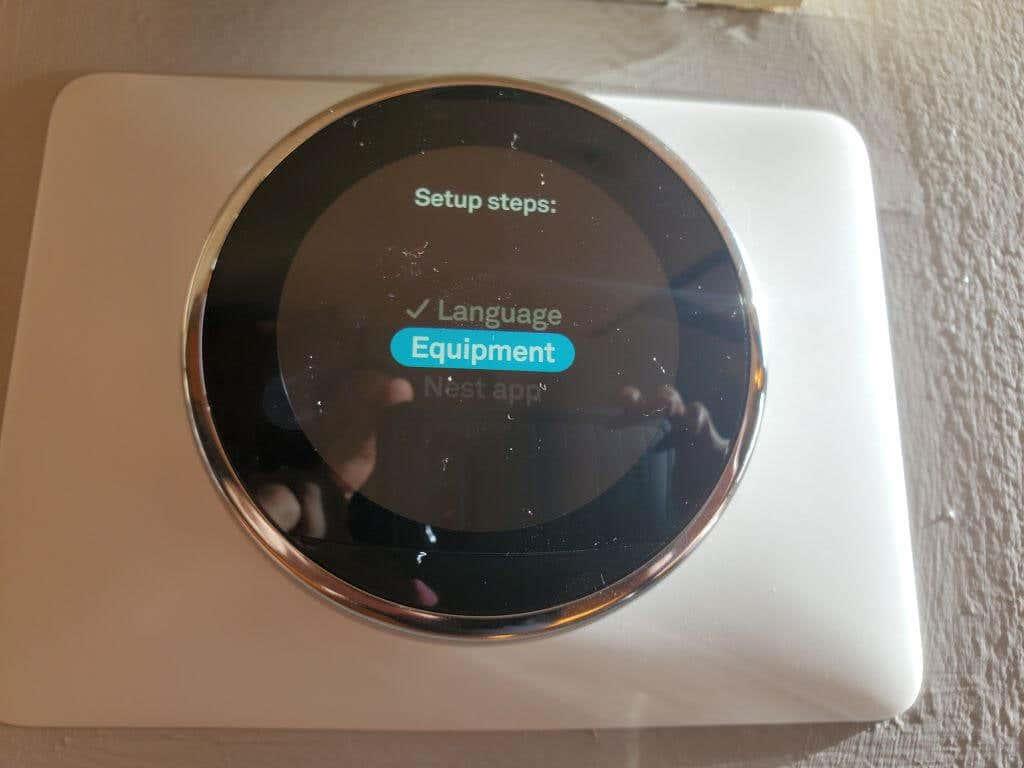
- Sinun on kerrottava Nestille, että olet talonomistaja, joka tekee oman asennuksensa, etkä "Nest Pro" tekee ammattiasennuksen (vaikka saatat pitää itseäsi ammattilaisena!).
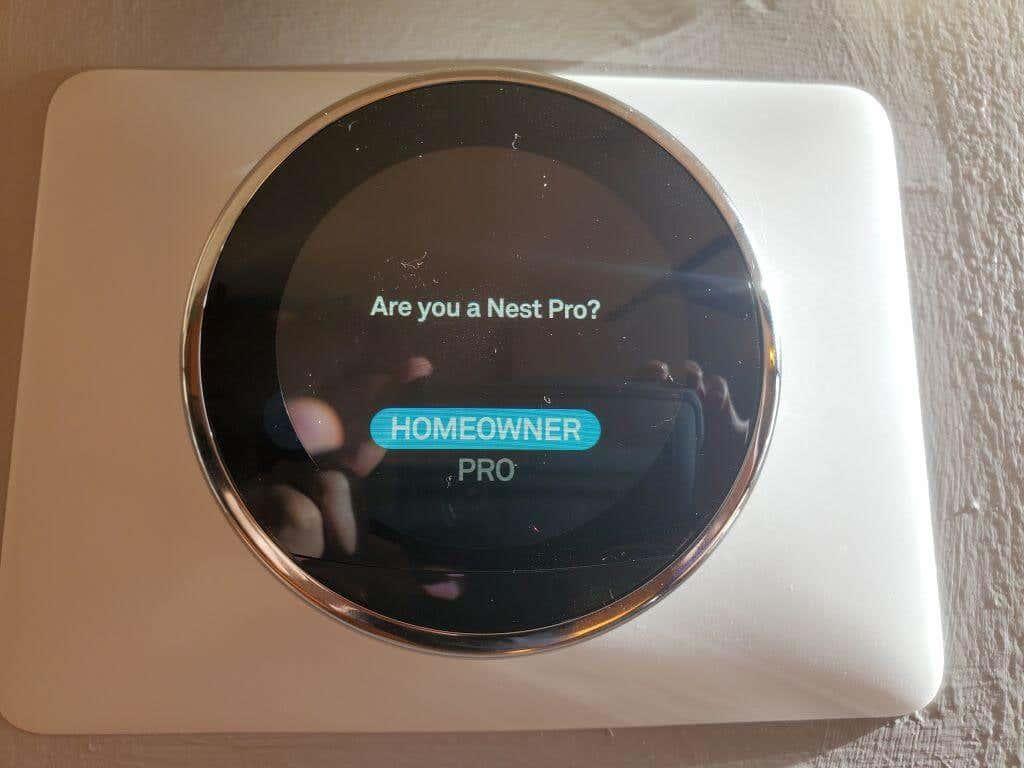
- Tarkista havaitut laitteet ja varmista, että kaikki laitteet, joiden tiedät olevan kiinnitettävä, näkyvät näytöllä olevassa kaaviossa.
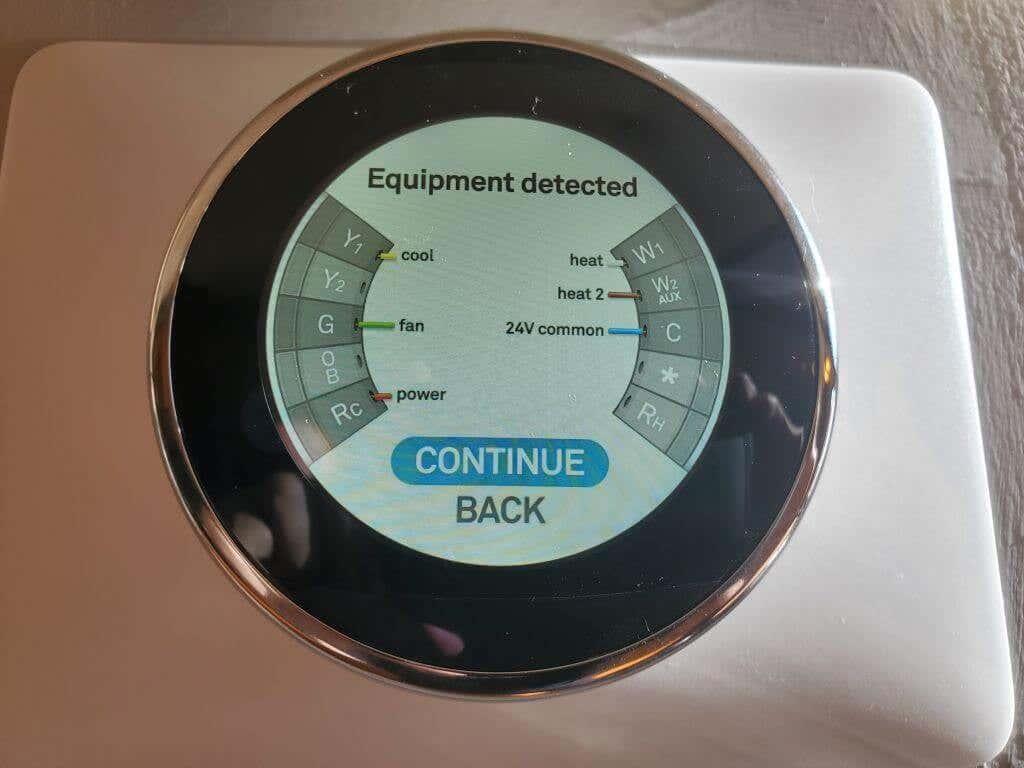
- Valitse Jatka muutaman kerran vahvistaaksesi järjestelmälaitteistosi. Sitten näet vaihtoehdon, jolla voit valita lämmitysjärjestelmäsi käyttämän polttoaineen. Valitse Nest-kehys kiertämällä sitä ja valitse se painamalla Nest-näytössä sisäänpäin.
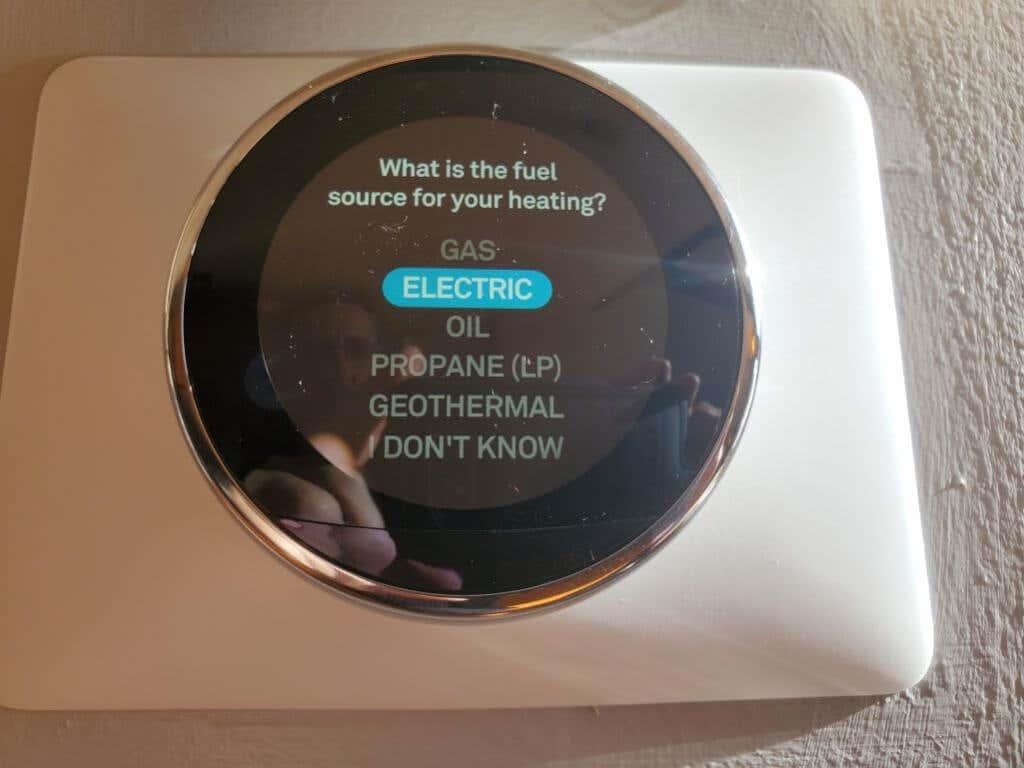
- Valitse lämmitysjärjestelmäsi tyyppi. Käytä samaa prosessia, joka on kuvattu viimeisessä vaiheessa sen valitsemiseen.
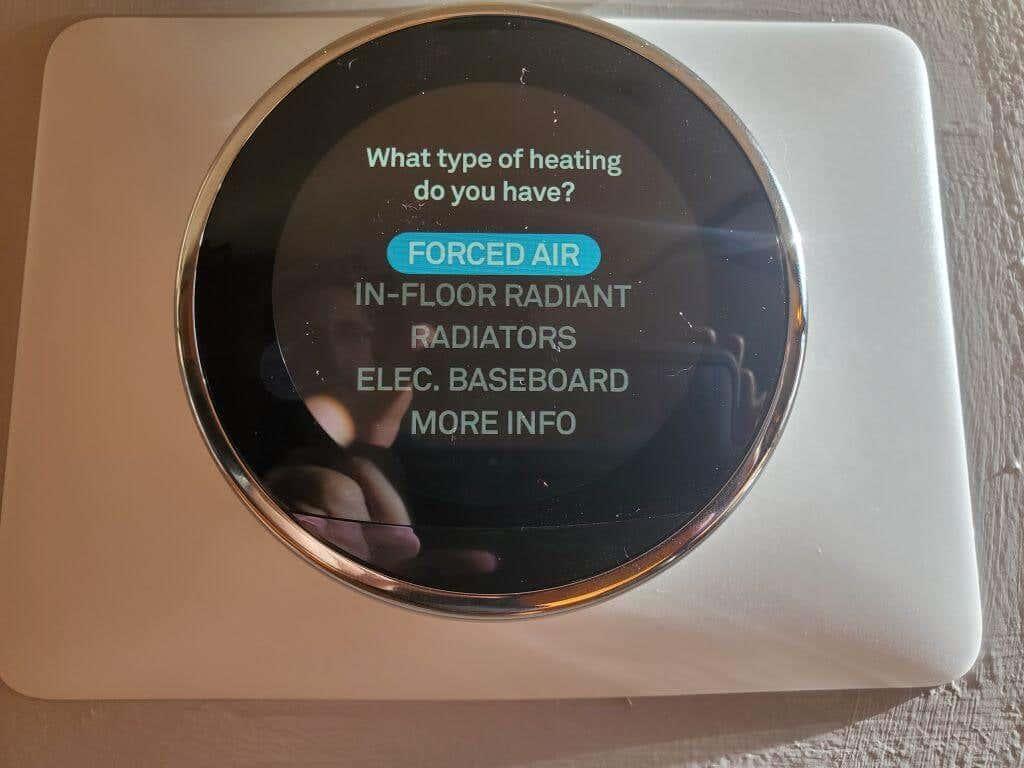
- Käynnistä määritysprosessin Nest-sovellus . Valitse tämä ja jatka painamalla Nest-näytössä.
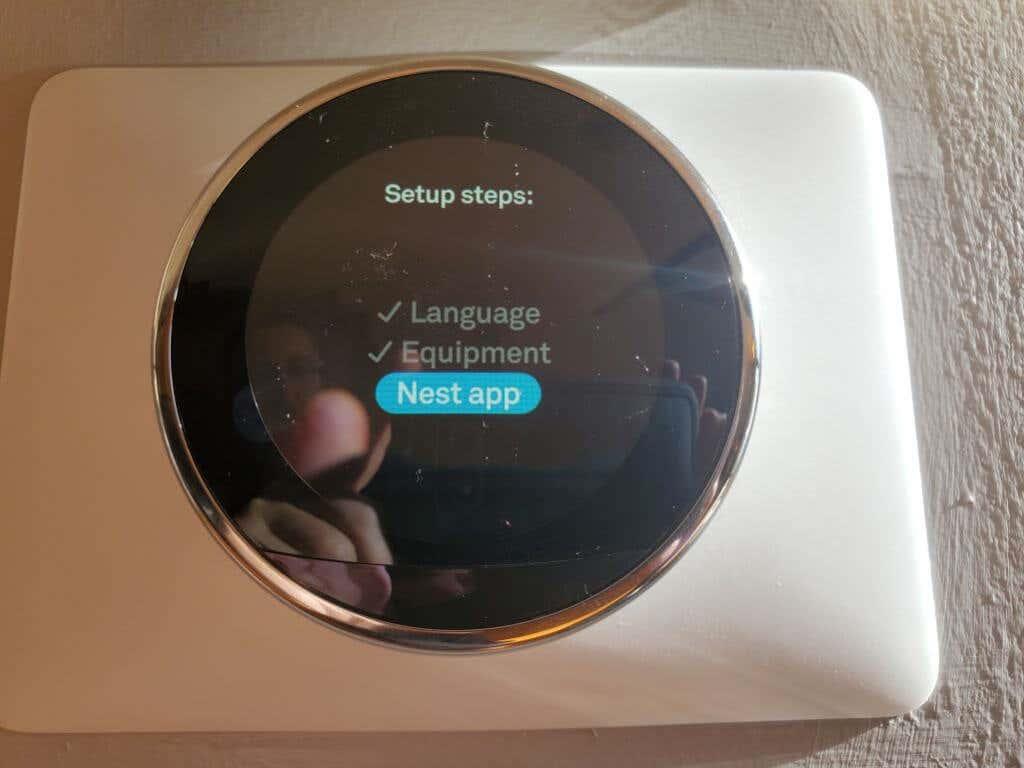
- Käynnistä Nest-sovellus mobiililaitteellasi. Kun näet sovelluksessa vaihtoehdon syöttää sisääntulokoodi (katso seuraava osio), paina Nest-näytössä nähdäksesi tämän Nest-termostaatin syöttökoodin.
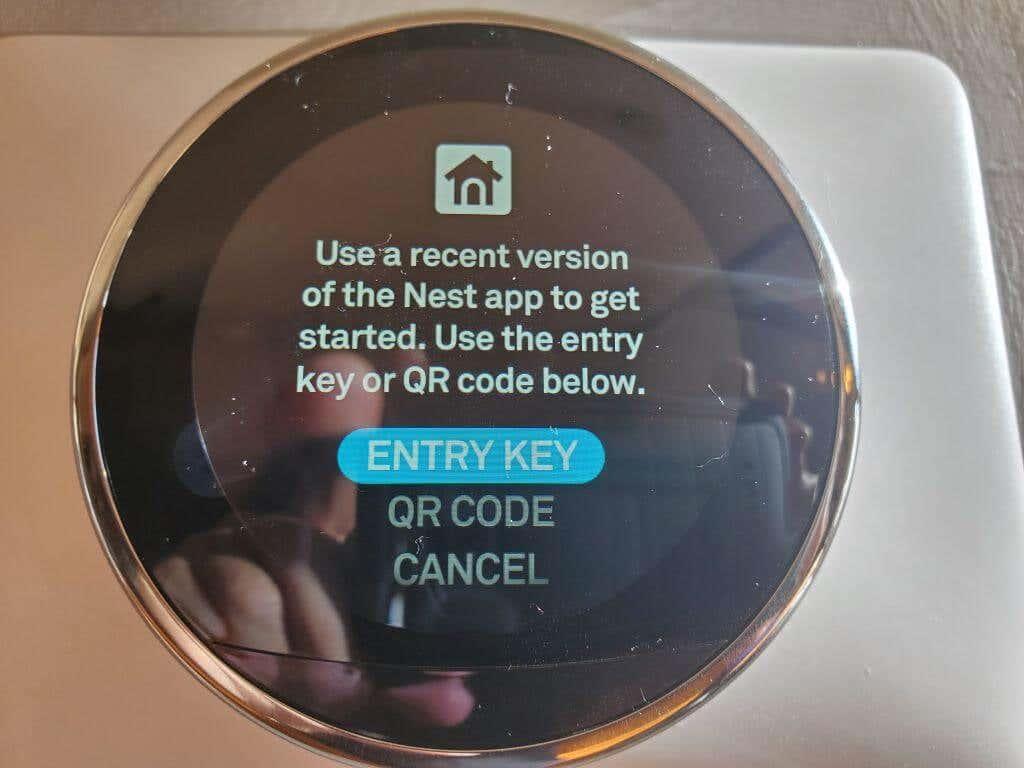
Sinulla on nyt Nest-termostaatti täysin asennettuna. Sinun tarvitsee vain käydä läpi alla oleva Nest-sovelluksen asennusprosessi, jotta asennus on valmis ja uusi älykäs termostaatti alkaa käyttää.
Vaihe 5: Viimeistele asennus Nest-sovelluksella
Sinun on kirjauduttava Google-tilillesi, kun käynnistät Nest-sovelluksen ensimmäistä kertaa Android- tai iPhone-laitteellasi. Jos sinulla on jo Google Home -tili, sinun on yhdistettävä se pesäsi kanssa. Jos sinulla oli aiemmin Google Nest -tili, sinun on siirrettävä tilin tiedot sovellukseesi.
- Sovellus havaitsee tämän, kun kirjaudut sisään ja opastaa sinua suorittamaan jommankumman tai molempien tarvittavat vaiheet. Jos sinulla ei ole koskaan ollut Nest-tiliä, sinun on luotava sellainen.
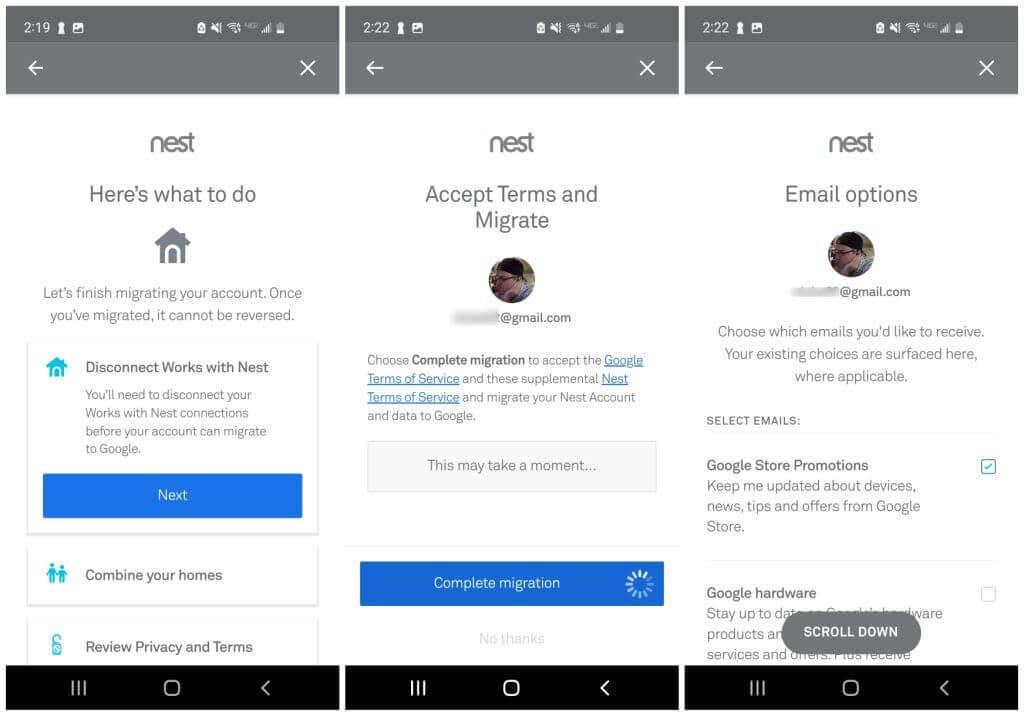
- Kun olet kirjautunut Nest-tilillesi, napauta Lisää tuote aloittaaksesi uuden Nest-termostaatin lisäämisen tilillesi. Ensin sinun täytyy skannata termostaatin takana oleva QR-koodi ja napauttaa sitten seuraavassa näytössä Aloita asennus .
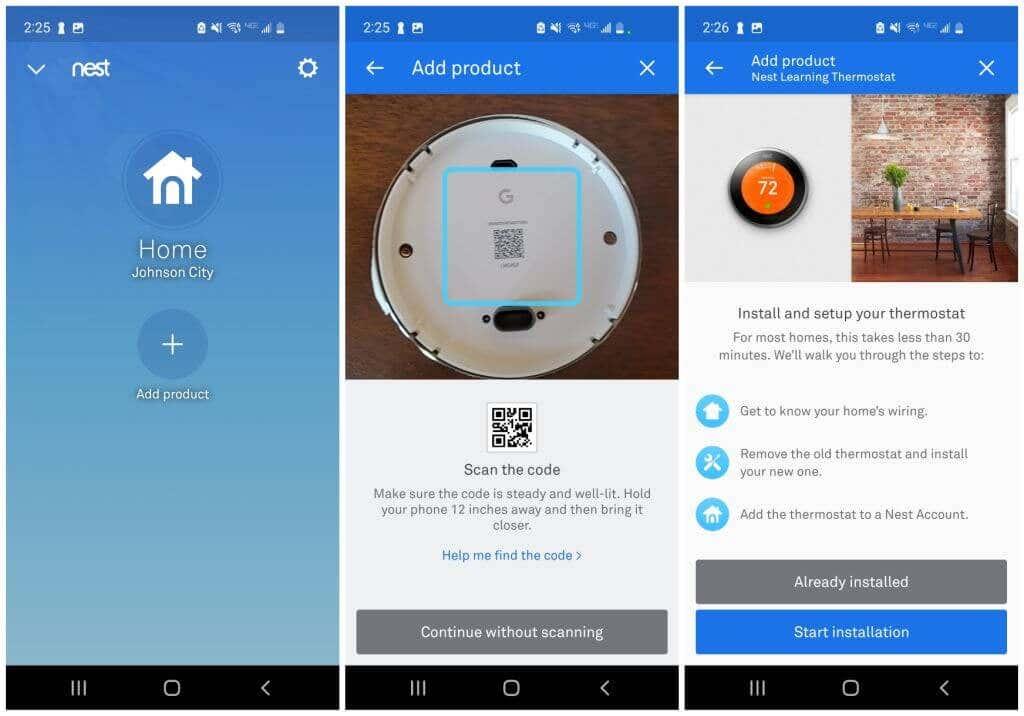
- Jos olet jo suorittanut yllä olevan osion laitteiston asennusvaiheet, napauta vain omistamaasi Nest-termostaatin sukupolvea ja napauta seuraavat pari näyttöä, kunnes pääset syöttönäppäinnäyttöön. Sinun on varmistettava, että kytkentäkaavio on oikea ja että järjestelmässäsi on pienjännite eikä korkeajännitejärjestelmä, ja että kytkentäkaavio on oikea.
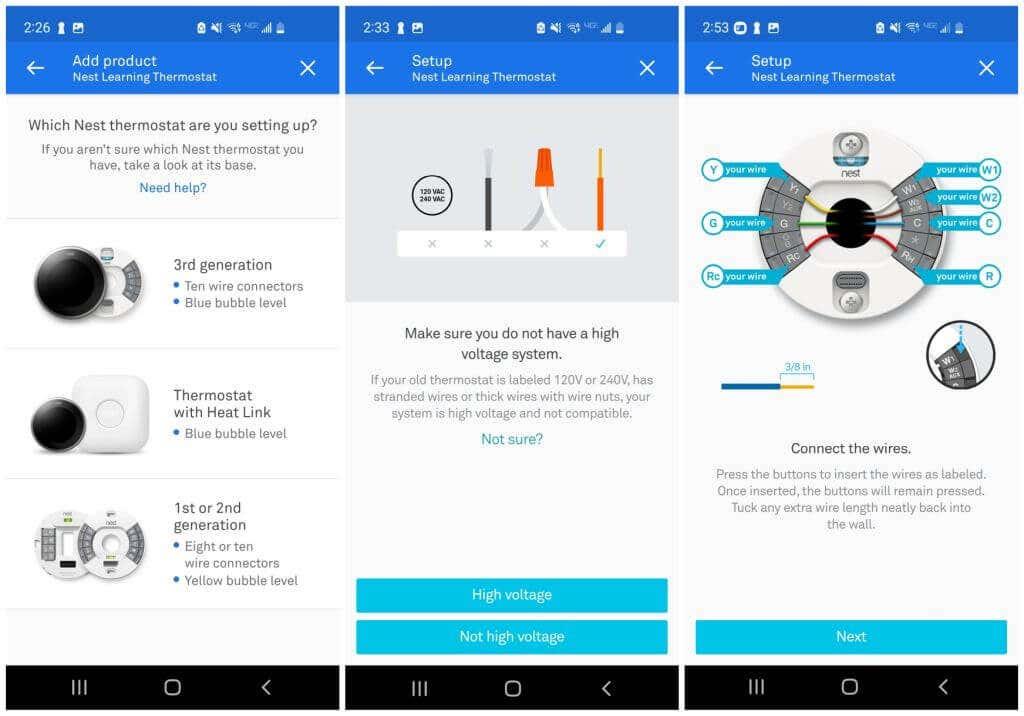
- Valitse termostaatista Entry Key , jos se ei vielä näytä koodia. Kirjoita sitten termostaatissa näkyvä koodi sovelluksen Enter key -kenttään. Valitse seuraavaksi Wi-Fi-verkkosi käytettävissä olevien verkkojen luettelosta ja valitse Seuraava tilin vahvistusnäytöstä.
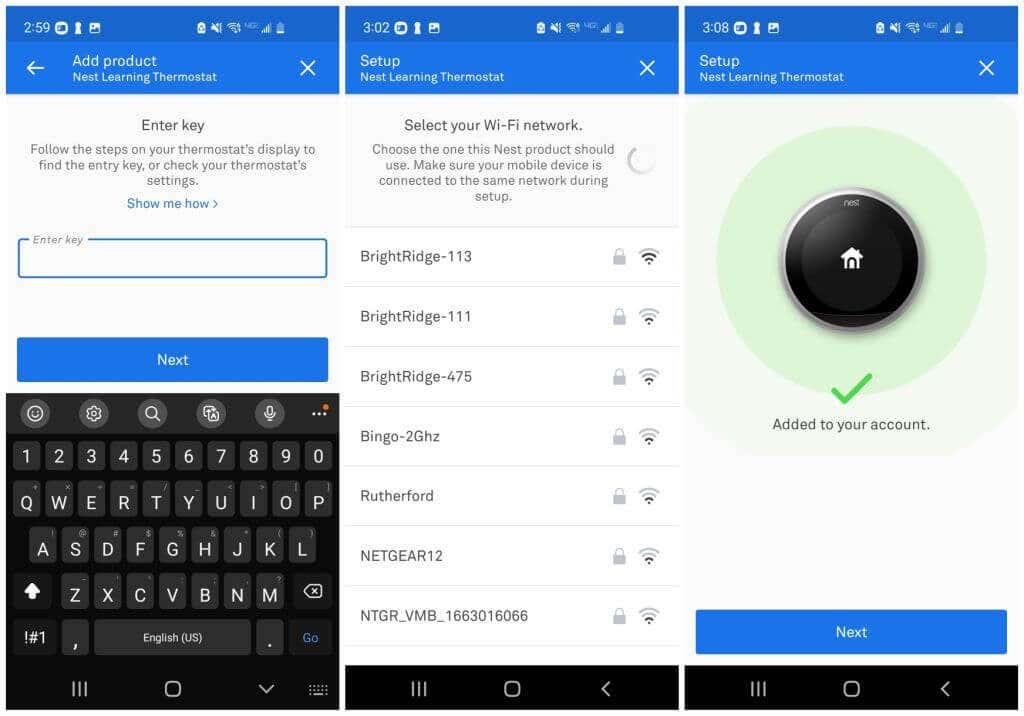
- Napauta seuraavassa vaiheessa talosi sijaintia, johon asensit termostaatin. Säädä "Ekolämpötiloja", jotka ovat ehdoton vähimmäis- ja maksimilämpötiloja, joihin voit päästä kotiisi, kun et ole kotona. Napauta Seuraava ja sitten Valmis lopullisessa asennusnäytössä.
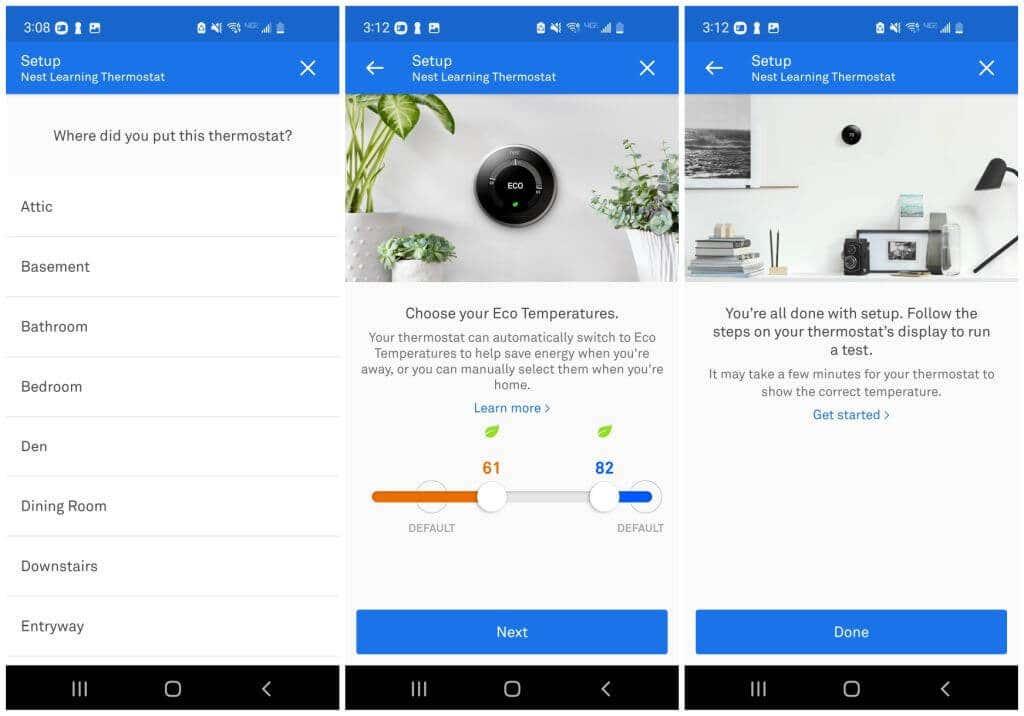
Viimeisen vaiheen jälkeen näet Nest-aloitusnäytön sovelluksessa. Tämä näyttää nykyiset lämpötila-asetukset. Täällä voit myös napauttaa termostaattia ja muuttaa haluamiasi asetuksia.
Aloita uuden Nest-termostaatin käyttö!
Nest-sovelluksen kautta pelaamisen aloittamiseen on monia asetuksia, jotka eivät kuulu tämän artikkelin soveltamisalaan. On kuitenkin pari asiaa, jotka sinun tulee asettaa heti.
Ensinnäkin, jos sinulla on yhdistelmälämmitys- ja jäähdytysjärjestelmä (lämmitin ja ilmastointilaite), joka on kytketty termostaattiin, sinun kannattaa ottaa käyttöön sekä lämmitys että jäähdytys. Tehdä tämä:
- Napauta asentamaasi termostaattia ja napauta tilakuvaketta näytön alareunassa.
- Napauta vaihtoehtoluettelosta Heat-Cool .

Seuraavaksi sinun tulee määrittää lämmitys- ja viilennysaikataulu, jotta Nest-termostaatin hyötysuhde hyödynnetään täysimääräisesti.
- Napauta Nest-termostaattia ja napauta sitten Aikataulu - kuvaketta näytön alareunassa.
- Napauta yhtä ruudukon päivistä ja napauta sitten Lisää näytön alareunassa.
- Napauta kellonaikaa päivätaulukossa ja säädä ylempi ja alempi lämpötila-alue kyseiselle päivälle ja kellonajalle.
- Toista tätä, kunnes olet säätänyt haluamasi sisälämpötilat koko viikon ajan.
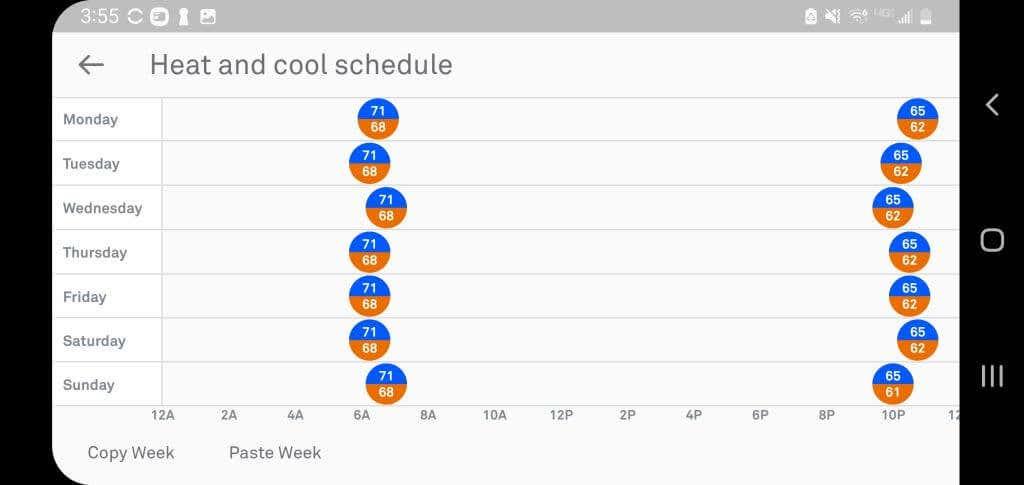
Nyt Nest-termostaatti säätyy automaattisesti tässä ruudukossa määrittämäsi aikataulun mukaan. Lämpötilaa ei tarvitse jatkuvasti laskea nukkumaan mennessä ja nostaa sitä aamulla!
Lue Googlen Beginner Guide to the Nest saadaksesi lisätietoja kaikista muista käytettävissä olevista asetuksista ja muista tavoista, joilla voit hyödyntää äskettäin asennettua Nest-termostaatiasi. Voit halutessasi automatisoida Nest-termostaatin myös erilaisilla älykodin verkkopalveluilla .